Notice HP DESKJET 1050A

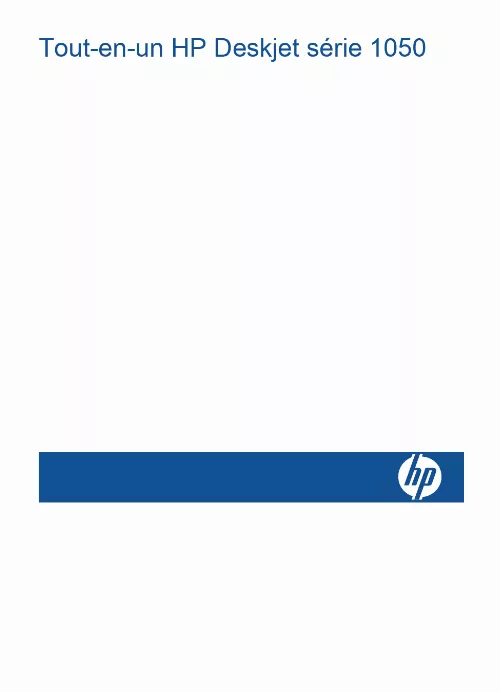
Extrait du mode d'emploi HP DESKJET 1050A
Les instructions détaillées pour l'utilisation figurent dans le Guide de l'utilisateur.
Remarque HP ne peut pas garantir la qualité ou la fiabilité des consommables non-HP. Les services ou réparations du produit requis suite à l'utilisation d'une encre périmée ne sont pas couverts par la garantie. Si vous pensez avoir acheté des cartouches d'encre HP authentiques, rendezvous sur le site : www. Les avertissements et indicateurs de niveaux d'encre fournissent des estimations à des fins de planification uniquement. Remarque Lorsqu'un message d'avertissement relatif à un faible niveau d'encre s'affiche, faites en sorte d'avoir une cartouche de remplacement à portée de main afin d'éviter une perte de temps éventuelle. Le remplacement des cartouches n'est pas nécessaire tant que la qualité d'impression n'est pas jugée inacceptable. ? Les paramètres du logiciel sélectionnés dans le pilote d'impression s'appliquent uniquement à l'impression, et non à la copie ou à la numérisation. ? Vous pouvez imprimer votre document sur les deux côtés du papier, et non sur un seul côté. remarque Cliquez sur le bouton Avancé de l'onglet Papier/Qualité ou Mise en page. Dans le menu déroulant Pages à imprimer, sélectionnez Imprimer les pages impaires uniquement. cliquez sur OK pour imprimer. Une fois que les pages impaires du document ont été imprimées, retirez le document du bac de sortie. Rechargez le papier dans le bac d'alimentation en orientant la face vierge vers le haut. Revenez au menu déroulant Pages à imprimer et sélectionnez Imprimer les pages paires uniquement. Impression à l'aide de l'encre noire uniquement Remarque Si vous souhaitez imprimer un document noir et blanc en utilisant seulement l'encre noire, cliquez sur le bouton Avancé. Dans le menu déroulant Imprimer en niveaux de gris, sélectionnez Encre noire seulement, puis cliquez sur OK. Si l'option Noir et blanc s'affiche sous l'onglet Papier/Qualité ou Mise en page, sélectionnez-la. Cliquez ici pour consulter des informations complémentaires en ligne. Impression en mode ppp maximal Utilisez le mode d'impression en nombre de points par pouce (ppp) maximal pour imprimer des images fines et de haute qualité sur du papier photo. Reportez-vous aux spécifications techniques pour déterminer la résolution d'impression en mode ppp maximal. [...] n'utilisez pas d'enveloppes brillantes avec des motifs en relief , ni d'enveloppes à fermoir ou à fenêtre. Remarque Reportez-vous aux fichiers d'aide de votre logiciel de traitement de texte pour obtenir des détails sur la mise en forme du texte à imprimer sur des enveloppes. Pour des résultats optimaux, utilisez des étiquettes pour indiquer l'adresse de l'expéditeur. Pour imprimer des enveloppes 1. Faites glisser le guide-papier complètement vers la gauche. Chargez les enveloppes dans la partie droite du bac. Poussez les enveloppes dans l'imprimante jusqu'à ce qu'elles soient calées. Faites glisser le guide-papier pour le positionner contre le bord des enveloppes. Selon l'application logicielle utilisée, ce bouton peut être Propriétés, Options, Configuration d'imprimante, Imprimante ou Préférences. Cliquez sur le bouton Avancé, puis sélectionnez le format d'enveloppe approprié dans le menu déroulant Format du papier. Cliquez sur OK, puis sur Imprimer ou sur OK dans la boîte de dialogue Imprimer. conseils pour réussir vos impressions Pour obtenir des impressions réussies, il convient que les cartouches HP contiennent suffisamment d'encre, que le papier soit correctement chargé et que le produit soit configuré de façon appropriée. Installez correctement les cartouches d'encre noire et trichromique. Pour plus d'informations, voir « Remplacement des cartouches, » page 29. ? Vérifiez les niveaux d'encre estimés dans les cartouches pour vous assurer qu'il y a de suffisamment d'encre. Pour plus d'informations, voir « Vérification des niveaux d'encre estimés, » page 27. ? Pour plus d'informations, voir « Amélioration de la qualité d'impression, » page 33. conseils de chargement du papier · Chargez une pile de papier (et non seulement une page) Il convient que tout le papier Contenu dans la pile soit de format et de type identiques afin d'éviter tout risque de bourrage. Assurez-vous que le papier chargé dans le bac d'alimentation repose à plat et que les bords ne sont pas cornés ou déchirés. ? Ajustez le guide de largeur du bac d'alimentation pour qu'il se cale contre le papier chargé. Pour plus d'informations, voir « Chargement des supports, » page 17. [...]..
Téléchargez votre notice ! Téléchargement gratuit et sans inscription de tous types de documents pour mieux utiliser votre imprimante jet d'encre HP DESKJET 1050A : mode d'emploi, notice d'utilisation, manuel d'instruction. Cette notice a été ajoutée le Jeudi 5 Mai 2022. Si vous n'êtes pas certain de votre références, vous pouvez retrouvez toutes les autres notices pour la catégorie Imprimante jet d'encre Hp.
Vous pouvez télécharger les notices suivantes connexes à ce produit :
 HP DESKJET 1050A (6816 ko)
HP DESKJET 1050A (6816 ko) HP DESKJET 1050A SETUP POSTER (3787 ko)
HP DESKJET 1050A SETUP POSTER (3787 ko)
Le mode d'emploi HP DESKJET 1050A vous rend service
Votre imprimante HP DESKJET 1050A affiche le code erreur 0xc19a0022. Vous avez nettoyé deux fois la tête d'impression comme indiqué sur la notice mais le message d'erreur persiste. Votre imprimante ne veut pas imprimer alors que vos cartouches compatibles couleur et noire sont neuves. Le voyant orange pour l'encre clignote, la notice de votre imprimante HP DESKJET 1050A saura vous apporter les réponses aux questions que vous vous posez. Depuis le remplacement de la cartouche jaune il vous est impossible d'imprimer, le code err.0xc18a0007 s'affiche. Au début d'une impression l'imprimante fait un bruit étrange. Après débranchement de l'alimentation électrique, plus de bruit mais elle n'imprime plus.


